Wie bringt man im MI sein C, C++ oder Fortran-Programm zum Laufen?
( nach oben )
Jetzt muss Ihr Quelltext, d.h. Dateiname.c, Dateiname.cc bzw. Dateiname.f compiliert werden. Im MI stehen Ihnen hierfür die
GNU-Compiler für C, C++ und Fortran zur Verfügung (unter Unix) sowie der Dev C++ Compiler (unter Windows). Im Folgenden wird die
Vorgehensweise separat je nach Betriebssystem beschrieben.
Unter Windows: In der Regel reicht ein Doppelklick auf Dateiname.c bzw. Dateiname.cc,
damit das Dev C++ Fenster aufgeht, ansonsten startet man die Datei C:\Programme\Programmieren\Dev-Cpp\devcpp.exe Evtl. muss man
einem (selbsterklärenden) Dialog folgen, wo nach Spracheinstellungen u.ä. gefragt wird. Am Ende gelangen Sie zum folgenden Fenster:
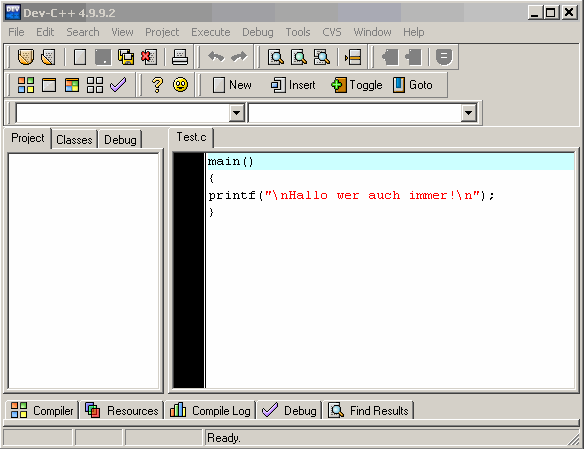
In der Menüoption Execute klicken Sie auf Compile und warten Sie kurz ab, bis der Prozess abgeshclossen ist. Wenn alles gut ging,
wird ins Verzeichnis, wo die Datei
Dateiname.c bzw. Dateiname.cc liegt, eine gleichnamige exe-Datei geschrieben. Dies ist Ihr "Ergebnis" - wie man es ansehen kann,
wird im Folgenden Abschnitt beschrieben.
Unter Unix: Starten Sie Exceed, wählen Sie den Server Thales und stellen Sie unter
Options => Session das Common Desktop Environment ein.
Jetzt können Sie sich wie üblich auf Thales anmelden. Auf dem Desktop den Pfeil Applications
anklicken:

und im daraufhin erscheinenden Fenster XTerm wählen. Es öffnet sich eine Shell, wo Sie zunächst immer den Befehl
. /ini/gcc (Leerzeichen beachten!) eingeben müssen. Damit werden die Umgebungsvariablen und notwendige Initialisierungen gesetzt.
Falls notwendig, wechseln Sie mit dem Befehl cd Verzeichnisname in das Verzeichnis, wo Ihr Quelltext Dateiname.c,
Dateiname.cc bzw. Dateiname.f liegt, z. B. cd Uni/Numerik/Numerik2. Die Tabelle unten zeigt Ihnen, mit welchem
Befehl Sie nun den richtigen Compiler aufrufen:
|
Sprache
|
Aufruf
(GNU-Compiler)
|
Aufruf
(Solaris)
|
|
C
|
gcc
|
cc
|
|
C++
|
g++
|
CC (z.Z. nicht möglich)
|
|
Fortran
|
g77
|
f77, f90 (z.Z. nicht möglich)
|
Einzutippen wäre dann z.B. g77 Dateiname.f
Wenn keine Fehlermeldung erscheint, hat es geklappt! Es ist ein ausführbares Programm a.out enstanden.
Wie kann man das Ergebnis ansehen?
( nach oben )
Unter Windows: Klciken Sie auf Start => Ausführen und geben Sie im erschienen Fenster cmd ein.
Dies startet die Eingabeaufforderung. Geben Sie nun E: ein und drücken Sie die Eingabetaste. Damit wechseln
Sie in Ihr Homeverzeichnis - dieses Beispiel geht davon aus, dass Ihr Quelltext Dateiname.c, Dateiname.cc bzw. Dateiname.f
dort gespeichert ist. Ansonsten cd Verzeichnisname zum Verzeichniswechsel eingeben, z. B. cd C:\Uni\Numerik\Numerik2.
Nun führen Sie die soeben erstellte exe-Datei einfach mit dem Befehl Dateiname.exe aus:
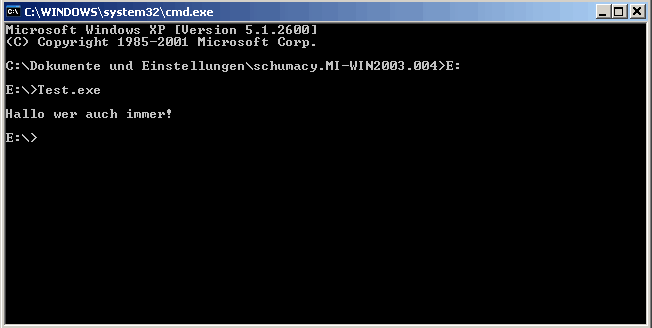
Unter Unix: Geben Sie hinter bash-2.05$ einfach a.out ein:
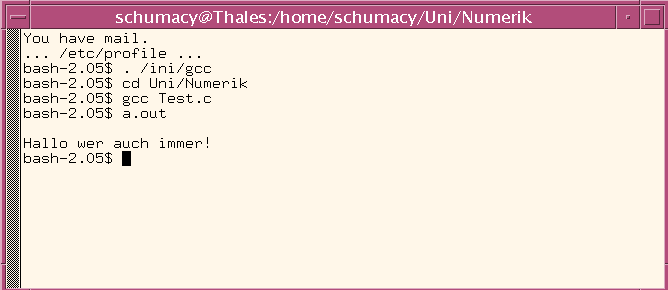
Weitere Informationen zu C, C++ und Fortran:
( nach oben )
C, C++ :
C von A bis Z von Jürgen Wolf, Galileo Computing
Programmieren in C, eine Einführung von Peter Klingebiel, FH Fulda
Die Programmiersprache C (mit C99 -- Neuer ANSI-Standard) von Helmut Schellong
Introduction to Programming in C (Universität Nottingham)
C++ übersicht aus dem Buch "Motif Programming:
The Essentials and More" von Marshall Brain
Introduction to C++ Programming: Teil1,
Teil2 (Universität Nottingham)
Einführung in C++ - Programmierung Deutsche übersetzung des C++ Language Tutorial
von Gordon Dodrill
C und C++ Ecke - Linksammlung zu Tutorials, zu objektorientierter Programmierung und Downloads.
Einführung in dev-C++
(für die Version 4.9.8.0. Erläutert anhand sehr anschaulich die graphische Oberfläche)
Fortran :
Programmiersprache Fortran (Uni Halle)
Fortran90 (Uni Erlangen)
Mixing C, C++ and Fortran
Noch Fragen? Dann kommen Sie einfach in die Datenstation, wir helfen gern. Wir sind auch nicht allwissend, aber wir arbeiten daran.
Kritik und Anregungen an: 